Hace unos días escribí un artículo sobre cómo configurar el autocorrector del iPhone para escribir más deprisa, así que he pensado que sería buena idea hacer algo similar para Android.

Los móviles Android también tienen funciones de autocorrección que te permiten escribir más rápido y con menos fallos – siempre y cuando, eso sí, estén correctamrnte configuradas. Yo soy una feliz usuaria del autocorrector, pero si tú no acabas de pillarle el truco, aquí tienes unos consejos para domar al autocorrector de Android y sacarle todo el partido.
Como verás, en este artículo me he centrado en el teclado estándar de Google, pero no olvides que hay otros teclados alternativos muy potentes para Android como Swiftkey o Swype.
Cómo activar el autocorrector en Android
Antes de empezar, y por si acaso aún no lo tienes activado, un pequeño recordatorio de cómo se activa el autocorrector en Android – centrándonos en el teclado de Google. Para ello, abre el menú de Ajustes y ve a Idioma e introducción de texto. Allí, entra en Corrector ortográfico y asegúrate de que está activo.
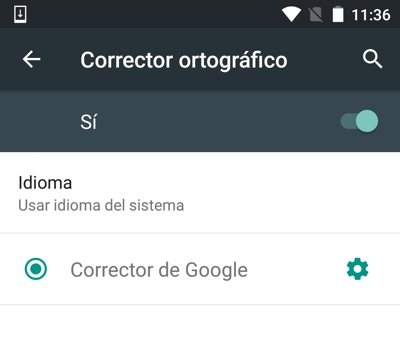
Cómo configurar el autocorrector en Android
Más allá de tenerlo activado o desactivado, hay algunas opciones de configuración del autocorrector de Android que puedes personalizar para adaptarlo a tus gustos y necesidades. Las encontrarás dentro de Idioma e introducción de texto > Teclado de Google > Corrección ortográfica.
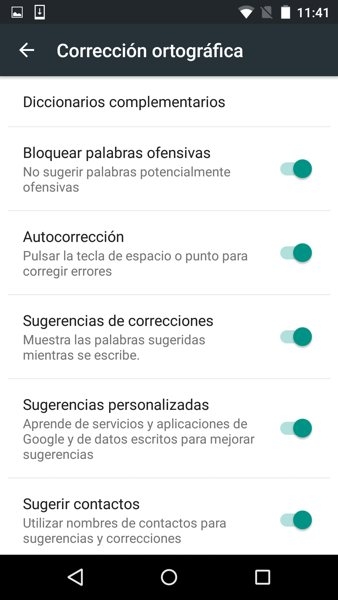
Entre otras cosas, por ejemplo, podrás configurarlo para que corrija automáticamente al pulsr espacio, que bloquee o no palabras ofensivas, que muestre las palabras sugeridas al escribir o que aprena de lo que vas escribiendo paera mejorar sus sugerencias.
Cómo añadir tus propias palabras al diccionario
Pero a veces no es suficiente con ajustar las opciones de configuración del autocorrector. Muchos usamos palabras en nuestro día a día que, simplemente, no aparecen en el diccionario. En estos casos, lo más fácil es añadirlas nosotros mismos, y así evitar que nos vuelva a corregir esa palabra inexistente.
Para ello, sólo tienes que escribir la palabra en cuestión, esperar a que el autocorrector la marque de rojo (porque no está en el diccionario) y poner el dedo encima. Entre las opciones de sustitución, verás la posibilidad de añadir esa palabra al diccionario.
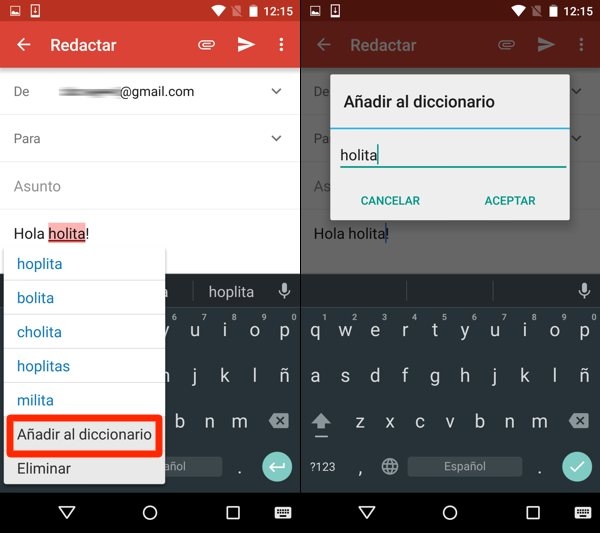
Y si quieres repasar las palabras que has ido añadiendo al diccionario, puedes hacerlo desde el menú Idioma e introducción de texto > diccionario personal, y escogiendo luego el diccionario del idioma que sueles usar.
